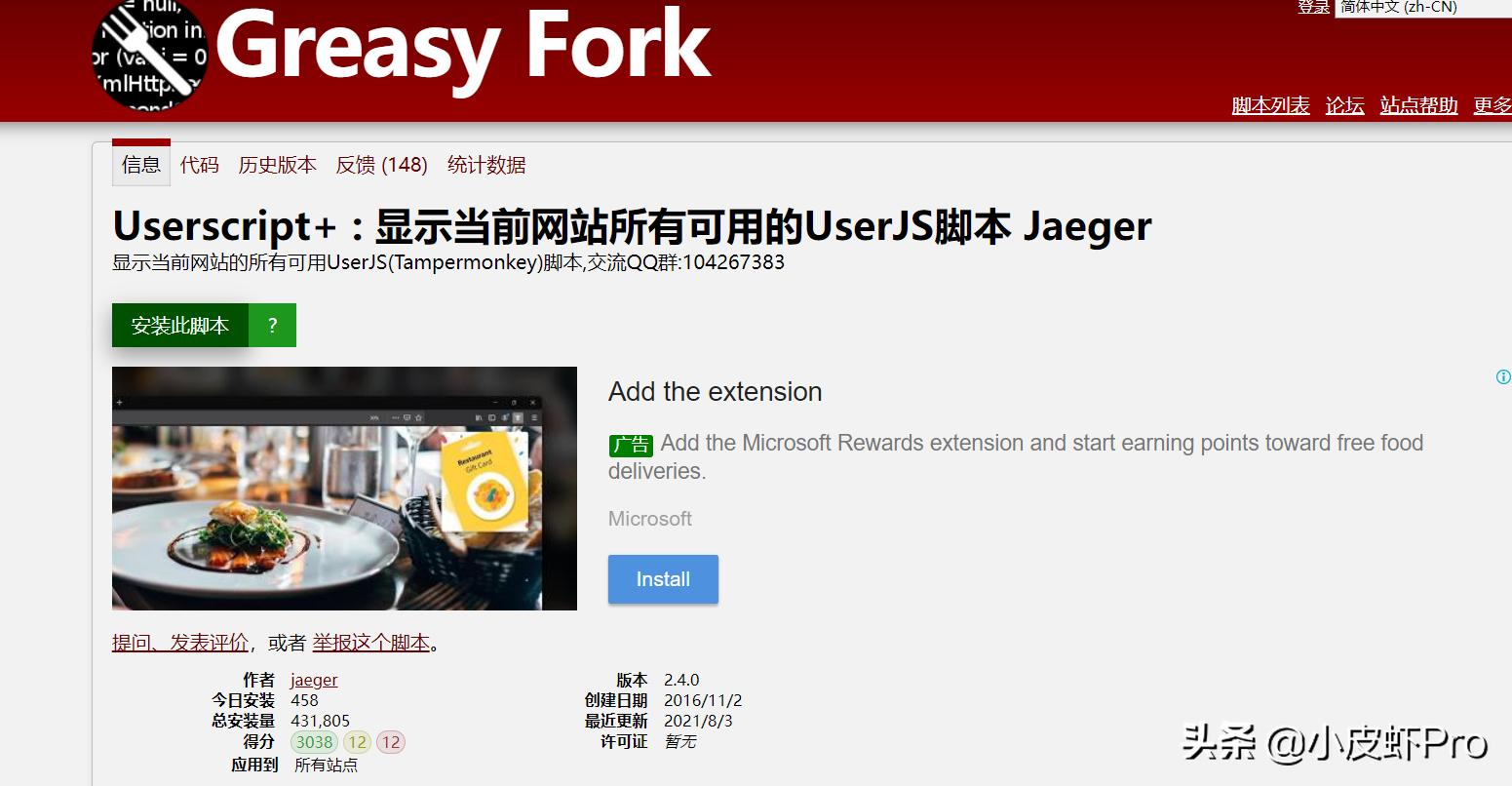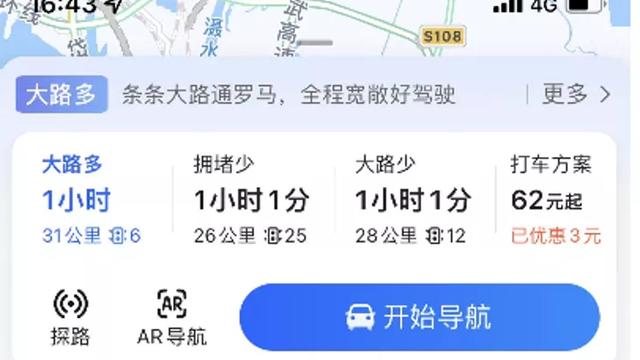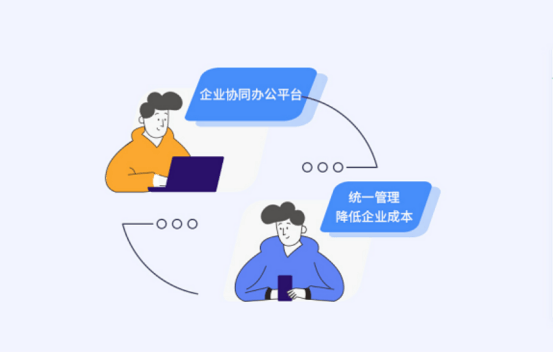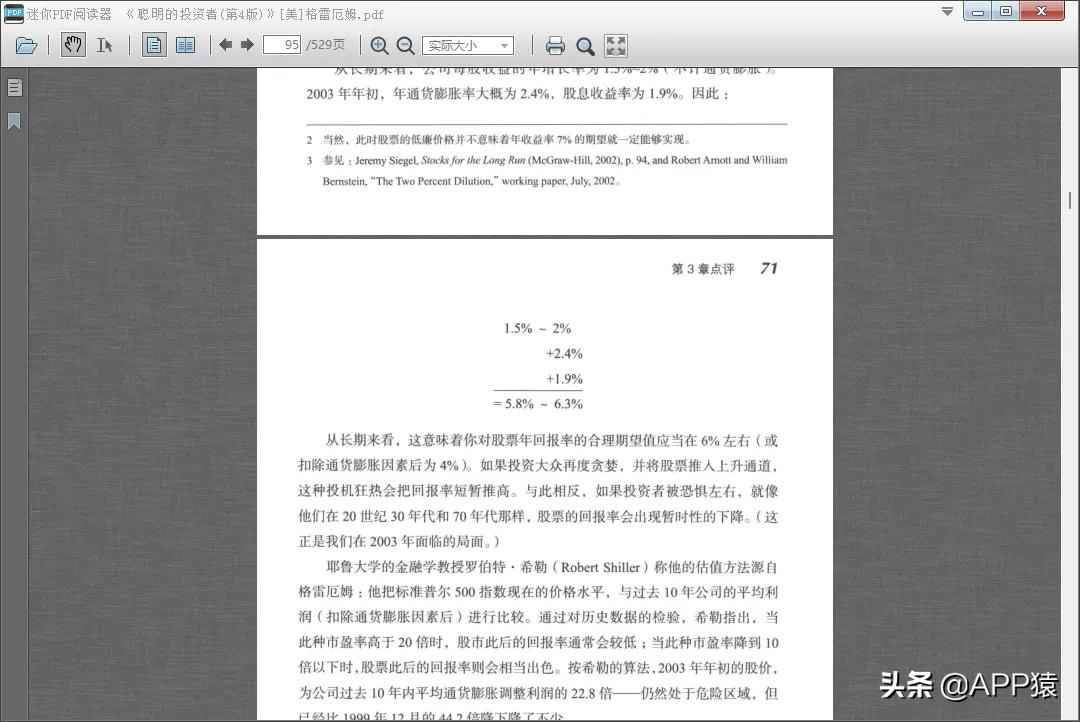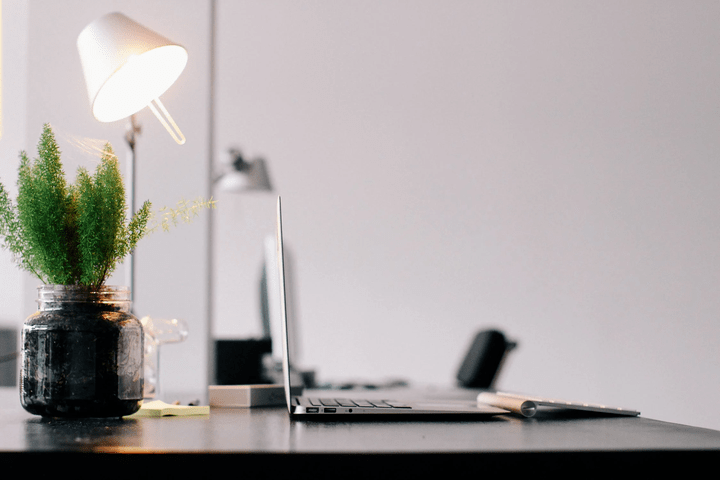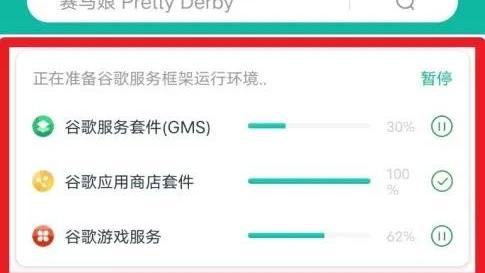vim 技巧 及缩进
vim如何选中多行后批量缩进
1. ”shift+v“选中行
2. 使用"=="进行缩进 带来的问题是:
可能很多时候默认都是table【而我想要的是4个空格或者8个空格】
所以继续下面: 永久设置TAB为4个空格
修改系统.vimrc文件(Ubuntu是vimrc)
在文件末尾输入下列命令
set ts=4
set expandtab
保存:
临时设置TAB
在Normal模式下依次输入
:set ts=4
:set expandtab
:%retab!
加!是用于处理非空白字符之后的TAB,即所有的TAB,若不加!,则只处理行首的TAB
在命令状态下对当前行用== (连按=两次), 或对多行用n==(n是自然数)表示自动缩进从当前行起的下面n行。
你可以试试把代码缩进任意打乱再用n==排版,相当于一般IDE里的code format。
使用gg=G可对整篇代码进行排版。
多行注释:
:.,+3 s/^/#/g 注释从当前行起的后三行(不含当前行)
用 vi 多行注释
如果要给多行程序作注释,一个笨办法就是 插入 # ,然后用 j 跳到下一行用 . 命令,重复上个命令。如果要注释几百行,这样的方法恐怕太愚蠢了。一个聪明的办法是:
:.,+499 s/^/#/g
若需全文的行首插入可用以下命令
:%s/^/#/g
【Ctrl系列】
ctrl+e move your cursor to the end of the line delete any characters from your cursor to the end of the line
ctrl+k delete any characters from your cursor to the beginning of the line 删除到行末
ctrl+u ctrl+w delete previous word 删除到行首
ctrl+t transpose two previous characters
ctrl+y yank/recover the last deletion delete one character at the cursor position
ctrl+d delete one character before the cursor
ctrl+h ctrl+f move forward
ctrl+b move backward find character sequence in history (completion mode)
ctrl+r ctrl+g escape from completion mode
ctrl+v Literal next (LNEXT)
ctrl+a move your cursor to the beginning ofthe line
按Ctrl+ A转到线(首页)开始
按Ctrl+ E转到该行的结束(完)
按Ctrl+ P上一个命令(向上箭头)
按Ctrl+ N下一个命令(下箭头)
Alt + B键返回(左)一个字
ALT + F正向(右)一个字
按Ctrl+ F向前移动一个字符
按Ctrl+ B向后一个字符
按Ctrl+ XX切换线的起点和当前光标位置之间
光标移动命令
Ctrl + a - 跳到命令行行首
Ctrl + e - 跳到命令行尾
Ctrl + b - 回跳一个字符
Ctrl + f -往前跳一个字符
字符删除快捷键
Ctrl + d - 删除光标所在字符
Ctrl + k - 从光标处删除到行未尾
Ctrl + u - 从光标处删除到行首
Ctrl + w - 删除最后输入的单词
notepad++取消拼写检查 把【插件】-【DSpellCheck】-【Spell Check Document Automatically】前面的打钩去掉即可。 快捷键:Alt+A。
设置->首选项->语言->勾选替换为空格 视图->显示符号->显示空格与制表符
http://michael.peopleofhonoronly.com/vim/